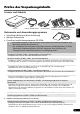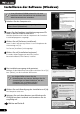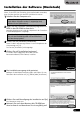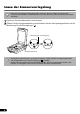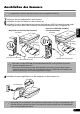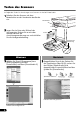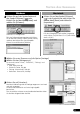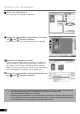Quick Start Guide
10
Testen des Scanners
8 Klicken Sie auf [Scannen].
Der endgültige Scanvorgang wird gestartet.
9 Klicken Sie zum Schließen des ScanGear CS-Fensters
auf oder (Fenster schließen).
Das gescannte Bild wird im PhotoStudio-Fenster angezeigt.
10
Speichern Sie das gescannte Bild.
Klicken Sie auf das Menü [Datei] und wählen Sie [Speichern
unter] (Windows) / [Speichern Als] (Macintosh). Wählen Sie
den Ordner, in dem Sie die Grafikdatei speichern möchten.
Geben Sie einen Dateinamen ein, wählen Sie den Dateityp aus
(JPG wird empfohlen) und klicken Sie auf [Speichern].
11
Klicken Sie zum Schließen des PhotoStudio-Fensters
auf oder (Fenster schließen).
• Falls der Scanner nicht wie oben beschrieben arbeitet, lesen Sie weitere Informationen
und Lösungsvorschläge bitte im Abschnitt "Fehlersuche" des Scanner-
Benutzerhandbuch (HTML-Format) nach.
• Ausführliche Informationen zur im Lieferumfang enthaltenen Software finden Sie auf
der CD-ROM des CanoScan-Installationsprogramms im Scanner-Benutzerhandbuch bzw.
in den Handbüchern zur jeweiligen Software (PDF-Format).